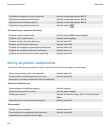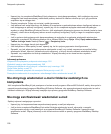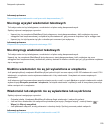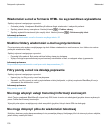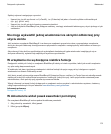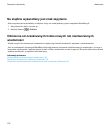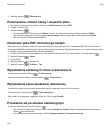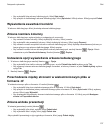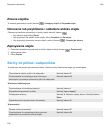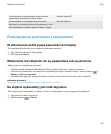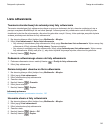•
Jeśli pobierasz plik ze strony internetowej, naciśnij klawisz .
2. Kliknij polecenie Pobierz załącznik lub Pobierz plik.
3. Zaznacz folder, w którym ma zostać zapisany plik lub załącznik.
4.
Naciśnij klawisz > Wybierz tutaj.
Aby zatrzymać pobieranie załącznika, zaznacz pobierany załącznik w wiadomości. Naciśnij klawisz > Anuluj
pobieranie.
Wyszukiwanie pliku zapisanego w urządzeniu
1. Na ekranie głównym kliknij ikonę Multimedia.
2.
Naciśnij klawisz > Przeglądaj.
3. Przejdź do żądanego pliku.
Kliknij plik, aby go wyświetlić. W zależności od typu pliku może się on nie wyświetlić w formacie oryginalnym.
Informacje pokrewne
Pliki i załączniki — informacje, 109
Wyszukiwanie pliku zapisanego w sieci firmowej, 134
Wyszukiwanie pliku zapisanego w sieci firmowej
Aby wykonać tę czynność, twoje firmowe konto poczty elektronicznej musi korzystać z serwera BlackBerry®
Enterprise Server obsługującego tę funkcję. Więcej informacji na ten temat można uzyskać u administratora.
1. Na ekranie głównym lub w folderze kliknij ikonę Pliki.
2. W polu Przejdź do wprowadź ścieżkę do pliku.
3. W razie potrzeby wprowadź dane używane do łączenia z siecią firmową.
Kliknij plik, aby go wyświetlić. W zależności od typu pliku może on nie być wyświetlany w formacie oryginalnym.
Informacje pokrewne
Pliki i załączniki — informacje, 109
Wyszukiwanie pliku zapisanego w urządzeniu, 134
Zapisywanie pliku z sieci firmowej w urządzeniu
Aby wykonać tę czynność, twoje firmowe konto poczty elektronicznej musi korzystać z serwera BlackBerry®
Enterprise Server obsługującego tę funkcję. Więcej informacji na ten temat można uzyskać u administratora.
Przy zapisywaniu pliku z sieci firmowej w urządzeniu BlackBerry zostaje on zapisany w oryginalnym formacie.
1. Na ekranie głównym lub w folderze kliknij ikonę Pliki.
2. Znajdź i zaznacz plik.
3.
Naciśnij klawisz
> Kopiuj.
4. Przejdź do lokalizacji.
5. Kliknij folder.
Podręcznik użytkownika
Pliki
134